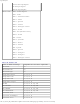Users Guide
Configuração para impressão local
file:///C|/E-Doc_Biz_Client/Edoc%20pdf%20conversion/2330d/pt/ug/setuplocalprinting.html[1/10/2012 4:02:51 PM]
11. Continue até o final do Assistente para adicionar impressora e clique em Concluir para instalar o driver.
Instalação de software da impressora adicional
1. Ligue o computador e insira o CD Drivers and Utilities.
O CD Drivers and Utilities deverá iniciar o software de instalação automaticamente.
2. Selecione Instalação de software adicional - instalar o software de suporte da impressora e clique em
Avançar.
3. Marque as caixas de seleção ao lado dos softwares da impressora que deseja instalar e clique em Instalar.
O software é instalado no computador.
Mac OS
®
X: Adição da impressora no Centro de impressão ou no
Utilitário de configuração de impressora
O Macintosh
®
OS X versão 10.3 ou superior é necessário para a impressão via USB. Para imprimir em uma impressora USB,
adicione a impressora no Centro de impressão ou no Utilitário de configuração de impressora.
1. Instale o suporte para a impressora no computador.
a. Insira o CD Drivers and Utilities.
b. Clique duas vezes no pacote instalador da impressora.
c. Passe pelas telas de boas-vindas e do arquivo Leiame.
d. Clique em Continuar após a exibição do contrato de licença e clique em Concordo para aceitar os termos do
contrato.
e. Selecione um destino para a instalação e clique em Continuar.
f. Na tela Instalação fácil, clique em Instalar.
g. Insira a senha do administrador e clique em OK.
Todo o software é instalado no computador.
h. Saia do instalador ao terminar.
2. Abra o Utilitário de configuração de impressora, localizado em /Applications/Utilities.
3. Se a impressora USB for exibida na Lista de impressoras: a impressora foi configurada com êxito e você pode sair do
aplicativo.
Se a impressora USB não for exibida na Lista de impressoras: verifique se o cabo USB está conectado corretamente
entre a impressora e o computador e se a impressora está ligada. Quando a impressora for exibida na Lista de
impressoras, isso indica que a impressora foi configurada com êxito e que você pode sair do aplicativo.
Linux
®